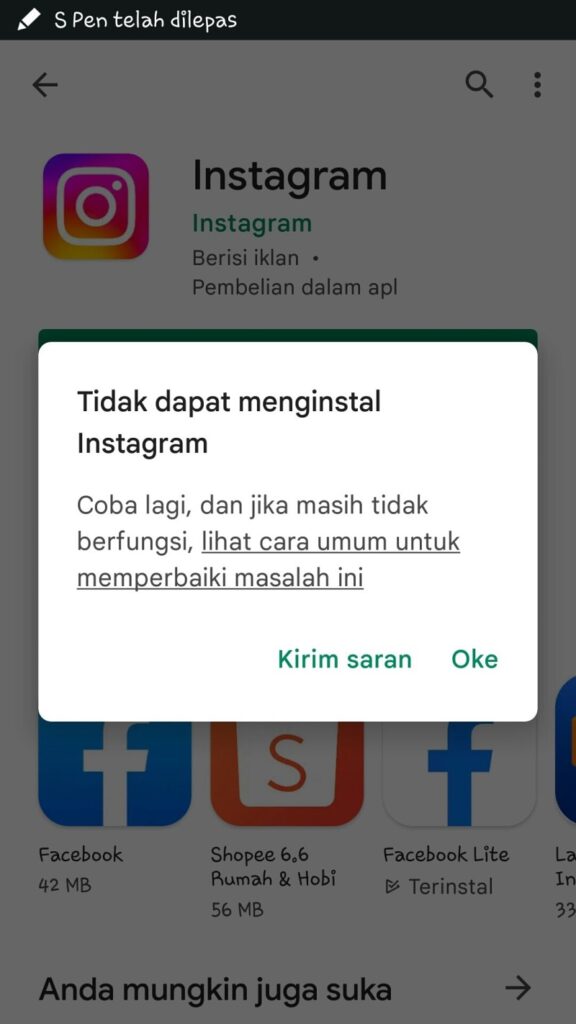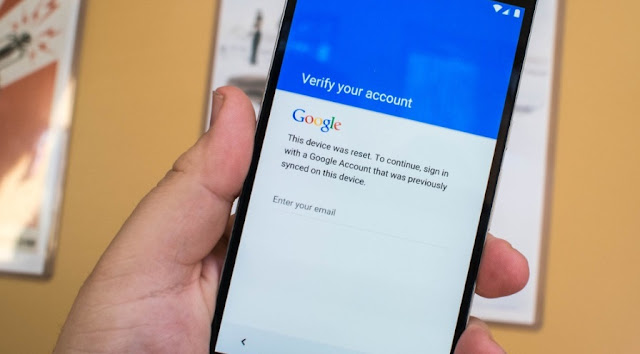Mode pesawat adalah fitur yang ada di ponsel Android yang memungkinkan pengguna untuk mematikan semua fungsi nirkabel, seperti sinyal seluler, Wi-Fi, dan Bluetooth, saat berada di dalam pesawat. Namun, beberapa pengguna melaporkan bahwa ponsel Android mereka tidak dapat dimatikan dari mode pesawat, meskipun mereka telah mengikuti langkah-langkah yang benar. Apa yang sebenarnya terjadi? Artikel ini akan menjelaskan secara detail mengenai masalah ini dan memberikan solusi yang mungkin Anda coba.
Sebelum kita membahas lebih lanjut, penting untuk memahami bahwa setiap ponsel Android memiliki antarmuka pengguna yang berbeda. Oleh karena itu, langkah-langkah yang dijelaskan dalam artikel ini mungkin sedikit berbeda tergantung pada merek dan model ponsel Android Anda. Namun, kami akan mencoba memberikan panduan yang umum dan dapat diterapkan untuk sebagian besar ponsel Android.
Berikut adalah beberapa solusi yang mungkin Anda coba jika ponsel Android Anda tidak dapat dimatikan dari mode pesawat:
1. Periksa Pengaturan Mode Pesawat
Sebelum mencari solusi lain, pastikan Anda mengaktifkan mode pesawat dengan benar. Buka pengaturan ponsel Anda dan cari opsi “Mode Pesawat”. Pastikan opsi tersebut diaktifkan dan bahwa semua fungsi nirkabel benar-benar dimatikan. Jika opsi tersebut sudah diaktifkan dan Anda masih tidak dapat mematikan mode pesawat, lanjutkan ke solusi berikutnya.
2. Restart Ponsel Anda
Kadang-kadang, ponsel Android hanya perlu di-restart ulang agar dapat berfungsi dengan benar. Matikan ponsel Anda sepenuhnya dan nyalakan kembali setelah beberapa detik. Setelah ponsel menyala kembali, coba periksa apakah Anda dapat mematikan mode pesawat. Jika masih tidak berhasil, lanjutkan ke solusi berikutnya.
3. Update Perangkat Lunak
Perangkat lunak yang tidak terbarui dapat menyebabkan berbagai masalah pada ponsel Android, termasuk masalah dalam mematikan mode pesawat. Pastikan Anda memiliki versi perangkat lunak terbaru yang tersedia untuk ponsel Anda. Buka pengaturan ponsel Anda, cari opsi “Pembaruan Perangkat Lunak”, dan periksa apakah ada pembaruan yang tersedia. Jika ada, lakukan pembaruan perangkat lunak dan coba kembali mematikan mode pesawat.
4. Hapus Cache Aplikasi
Cache aplikasi yang terkumpul dapat menyebabkan masalah pada ponsel Android, termasuk masalah dengan mode pesawat. Buka pengaturan ponsel Anda, cari opsi “Aplikasi” atau “Manajemen Aplikasi”, dan temukan aplikasi yang terkait dengan fungsi nirkabel (seperti aplikasi sinyal seluler atau Wi-Fi). Pilih aplikasi tersebut, lalu hapus cache-nya. Setelah itu, coba periksa apakah Anda dapat mematikan mode pesawat.
5. Reset Pengaturan Jaringan
Jika semua solusi sebelumnya tidak berhasil, Anda dapat mencoba mereset pengaturan jaringan ponsel Anda. Buka pengaturan ponsel Anda, cari opsi “Pengaturan Jaringan” atau “Pengaturan Seluler”, dan temukan opsi “Reset” atau “Kembalikan ke Pengaturan Awal”. Harap dicatat bahwa ini akan menghapus semua pengaturan jaringan yang ada, termasuk Wi-Fi dan Bluetooth yang telah Anda konfigurasikan sebelumnya. Setelah mereset pengaturan jaringan, coba kembali mematikan mode pesawat.
6. Hubungi Layanan Pelanggan
Jika semua solusi di atas tidak berhasil, mungkin ada masalah lain yang lebih kompleks dengan perangkat Android Anda. Sebaiknya Anda menghubungi layanan pelanggan dari ponsel Anda atau mengunjungi pusat layanan terdekat untuk mendapatkan bantuan lebih lanjut. Mereka akan dapat membantu Anda mendiagnosis masalah dan menawarkan solusi yang sesuai.
Dalam artikel ini, kami telah menjelaskan beberapa solusi yang mungkin Anda coba jika ponsel Android Anda tidak dapat dimatikan dari mode pesawat. Harap diingat bahwa setiap ponsel Android memiliki perbedaan dalam antarmuka pengguna dan pengaturan, jadi solusi yang dijelaskan di atas mungkin berbeda tergantung pada merek dan model ponsel Anda. Jika Anda masih mengalami masalah, sebaiknya Anda menghubungi layanan pelanggan resmi dari ponsel Anda untuk mendapatkan bantuan yang lebih spesifik.
Semoga artikel ini bermanfaat dan berhasil membantu Anda mematikan mode pesawat di ponsel Android Anda. Selamat mencoba!